Les photos que nous partageons sur Facebook constituent une grande partie de la façon dont nous interagissons avec d’autres personnes sur le réseau social. Prenez la possibilité de publier des photos loin de Facebook et vous seriez laissé penser à quoi il faut. Facebook sait à quel point les images sont nécessaires et il fait un effort délibéré pour nous fournir une excellente expérience de partage de photos. Il achète également des applications telles qu’Instagram afin de s’assurer qu’il possède toutes vos photos. Dans cet article, nous allons parler de la façon de Modifier l’ordre des photos dans un post Facebook. Commençons!
Le partage d’images est, bien sûr, une fonctionnalité que tout le monde utilise et si vous publiez principalement des photos depuis votre smartphone. Vous pourriez penser à la façon dont vous pouvez les poster dans le bon ordre (apéritif, plat principal, boissons et dessert également). L’application Facebook vous permet également de les organiser facilement si vous les publiez pour la première fois ou si vous modifiez une publication après les avoir partagées. Voyons comment.Facebook
Comment pouvez-vous modifier l’ordre des photos dans un post Facebook
Tout d’abord, ouvrez l’application Facebook, puis choisissez toutes les photos que vous souhaitez télécharger. Si vous souhaitez modifier un article, cliquez sur le bouton Modifier. Et puis une photo que vous avez partagée dans la publication ou le petit bouton de l’appareil photo (si vous voulez ajouter plus de photos) en bas à gauche afin de modifier les photos.
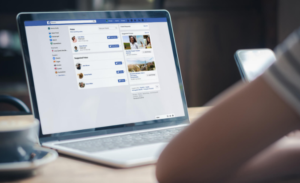
Cliquez et maintenez sur une image que vous souhaitez déplacer vers le haut ou vers le bas dans son ordre actuel et l’écran affichera alors une bande verticale. Sans même retirer votre doigt de l’écran, déplacez-le vers le haut ou le bas, puis positionnez-le là où il correspond réellement à l’ordre que vous avez en tête. Vous pouvez également repositionner chaque photo comme ceci.
Appuyez sur Publier ou Enregistrer et l’ordre des photos sera alors mis à jour. Tous les liens vers vos photos restent intacts et vos amis verront également les photos dans l’ordre que vous leur avez défini.
Pour déplacer une photo ou une vidéo dans un autre album: / modifier l’ordre des photos
- Tout d’abord, ouvrez Facebook sur un PC.
- Accédez à votre profil et appuyez sur Photos.
- Puis appuyez sur Albums.
- Dirigez-vous vers l’album avec la photo que vous souhaitez déplacer.
- Appuyez sur Options en bas à droite.
- Choisissez Déplacer vers un autre album et déplacez l’image ou la vidéo vers un album que vous sélectionnez dans le menu déroulant.
Comment pouvez-vous modifier la Mise en page de l’album Facebook? / modifier l’ordre des photos
- Accueil.
- EmbedAlbum.
- Comment modifier la mise en page de l’album Facebook?
Comment puis-je obtenir Facebook pour afficher les publications par ordre chronologique?Facebook Facebook affiche par défaut les « TopPosts ».
Voir le flux Facebook dans l’ordre chronologique Par défaut, Facebook vous montre essentiellement les « TopPosts. »Si vous préférez tout voir dans l’ordre chronologique et ensuite décider par vous-même de ce qui est intéressant. Cliquez simplement sur les petits points à côté du fil d’actualité et sélectionnez le plus récent. Pour le modifier, appuyez sur ces points et sélectionnez également les meilleures histoires.
Conclusion
D’accord, c’était tout le monde! J’espère que vous aimez cet article « changer l’ordre des photos » et que vous le trouverez également utile. Donnez-nous vos commentaires à ce sujet. Aussi, si vous avez d’autres questions et problèmes liés à cet article. Faites-le nous savoir dans la section commentaires ci-dessous. Nous reviendrons vers vous sous peu.
Bonne journée!
Voir Aussi: Guide De L’Utilisateur Pour Afficher Votre Profil Facebook Comme Quelqu’Un D’Autre